Epson TM-M30III installeren
Management > Instellingen > Kassa > Hardware
Op deze pagina kan je de bonprinter instellen.
Het enige type bonprinter dat samenwerkt met SMARTsalon is een
Epson TM-M30III
Bekijk hieronder hoe je de Epson Bonprinter installeert.
STAP 1
-
Check of je nog een vrije internetkabel hebt liggen bij de balie.
-
Zo ja, ga naar stap 3
-
Zo nee, ga naar stap 2
STAP 2
-
Heb je de bonprinter bij ons gekocht? Dan krijg je hier automatisch een Switch en 2 internetkabels bij. Dan heb je alles in huis om de bonprinter aan te sluiten.
-
Heb je de bonprinter ergens ander gekocht? Zorg dan dat je de volgende dingen in huis hebt: een internetswitch (dan kan je een extra internetkabel creëren) en 2 extra internetkabels.
STAP 3
Heb je de internet switch en de internetkabels binnen?
Doe dan het volgende:
-
Haal de internetkabel uit je computer
-
Stop deze internetkabel in deze internetswitch
-
Pak dan 1 van de nieuwe internetkabels en stop die ook in de internetswitch en het andere uiteinde in je computer.
-
Pak dan de tweede nieuwe internetkabel en stop die ook in de internetswitch en het andere uiteinde in je bonprinter.
Hoe ziet het er in het echt uit?
De internetswitch:

De bonprinter van de onderkant:

STAP 4
Stop de stekker in het stopcontact van de bonprinter.
STAP 5
De bonprinter gaat opstarten. Als de bonprinter is opgestart komt er een klein bonnetje uit. Bewaar dit bonnetje!
Op dit bonnetje staat een ip adres die we nodig hebben.

STAP 6
Ga vervolgens naar SMART Salon en dan naar:
-
Management
-
Instellingen
-
Hardware instellingen
STAP 7
Vul hier het volgende in (Webserver) en klik op opslaan.

STAP 8
Open nu een internetbrowser en vul het ip adres in van de bonprinter (bij stap 5).
STAP 9
Klik nu op de knop 'Advanced Settings'.
STAP 10
Klik nu rechtsbovenin op 'Administrator Login'.
Vul hier het wachtwoord in dat bij het slotje staat onderop de bonprinter. En klik op 'OK'.

STAP 11
Ga nu naar het tabblad 'Network' bovenin.
STAP 12
Zet het IP Adres op 'Manual' en vul vervolgens het ip adres, subnet mask en default gateway in.
Deze getallen zijn te vinden bij Status > Tm-Intelligent > Network Status


Zet bij de DNS gegevens het volgende:
- Primary DNS Server: 8.8.8.8
- Secondary DNS Server: 8.8.4.4

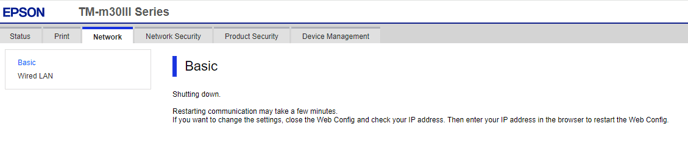
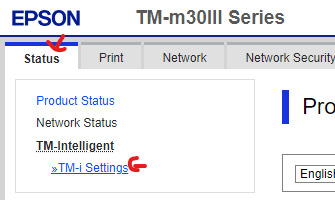
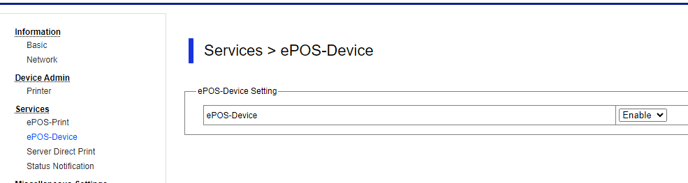
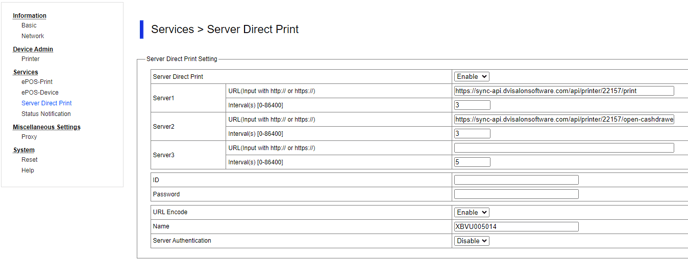
https://sync-api.dvisalonsoftware.com/api/printer/jeklantnummer/open-drawer
STAP 16
Klik vervolgens op 'Apply & Restart' in de rechterbovenhoek.
STAP 17
De bonprinter (en eventueel kassalade) zou moeten werken!
Firmware updater voor de bonprinter is hier te downloaden.
Met de Firmware updater kan je ook het ip adres achterhalen.
https://support.epson.net/setupnavi/?PINF=swlist&OSC=WS&LG2=NL&MKN=TM-m30III